
Mac용 오디오 MIDI 설정에서 오디오 기기 설정하기
마이크와 멀티채널 오디오 인터페이스와 같이 오디오 입/출력 기기를 오디오 MIDI 설정에서 구성할 수 있습니다. 또한 오디오 입/출력 기기를 사용하여 iOS 및 iPadOS 기기에서 사용자의 Mac으로 바로 오디오를 주고받을 수 있습니다.
오디오 MIDI 설정에서 사용할 수 있는 설정 값은 사용하고 있는 오디오 기기에 따라 다릅니다. 예를 들어, 오디오 출력 기기에서 가능한 각 채널의 음량을 조정할 수 있습니다.
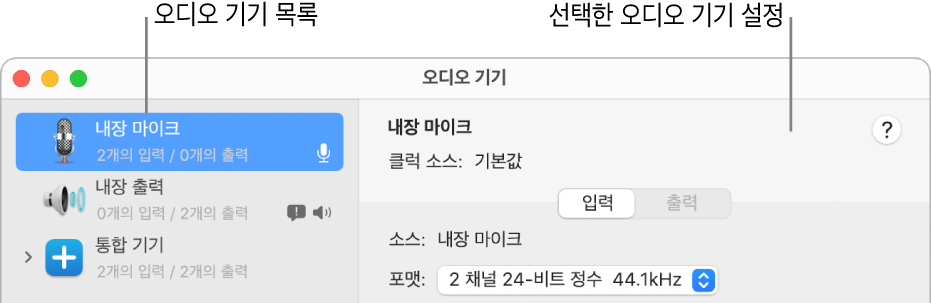
필요한 경우 Mac에 오디오 기기를 연결하고, 기기와 함께 제공된 소프트웨어를 설치하십시오.
Mac용 오디오 MIDI 설정 앱
 의 오디오 기기 윈도우 사이드바에서 기기를 선택하십시오.
의 오디오 기기 윈도우 사이드바에서 기기를 선택하십시오.참고: iOS 및 iPadOS 기기의 경우 활성화를 클릭한 다음, 기기를 선택하십시오. 암호로 기기를 잠금 해제하거나 기기를 신뢰하라는 대화상자가 나타날 수 있습니다.
기기를 Control-클릭하거나 사이드바 왼쪽 하단에 있는 선택한 기기 구성 팝업 메뉴
 를 클릭한 다음, 기기의 용도를 선택하십시오.
를 클릭한 다음, 기기의 용도를 선택하십시오.사운드 입력: ‘이 기기를 사운드 입력에 사용’을 선택하십시오.
사운드 출력: ‘이 기기를 사운드 출력에 사용’을 선택하십시오.
시스템 사운드 실행하기: ‘이 기기로 경고음과 사운드 효과를 재생’을 선택하십시오.
오디오 기기 윈도우의 오른쪽에서 선택한 기기에 대한 사용 가능한 옵션을 선택합니다.
대부분의 경우 ‘클럭 소스’가 기본으로 설정되어 있습니다.
포맷 팝업 메뉴를 클릭한 다음, 샘플률과 비트 심도를 설정하십시오. 이들이 해당 오디오 기기의 적절한 설정과 일치하는지 확인하십시오.
Mac이 하드웨어 샘플률 변환기를 지원하는 경우 하드웨어 속도 변환기 팝업 메뉴를 입력 패널에서 사용할 수 있습니다. 해당 팝업 메뉴에서 자동을 선택하면 시작된 오디오 샘플이 PCM 방식이며 국제 표준 IEC 60958-3에 따라 포맷된 경우 하드웨어 샘플률 변환기가 켜집니다. 입력 스트림이 인코드된 경우 하드웨어 샘플률 변환기가 꺼집니다. 또한 메뉴에서 활성화 또는 비활성화를 선택하여 하드웨어 샘플률 변환기를 켜거나 끌 수 있습니다.
해당 기기에 대해 소프트웨어 음량 조절을 사용할 수 있는 경우, 음량 슬라이더가 파란색으로 보이며 활성 상태임을 나타냅니다. 슬라이더를 드래그하여 각 채널에 대해 음량을 설정하십시오.
서라운드(멀티채널) 스피커 구성을 설정하려면, 스피커 구성을 클릭하고 구성을 설정하십시오.